Знакомство со средой разработки Arduino IDE
https://www.arduino.cc/ — официальный сайт
https://www.arduino.cc/en/Main/Software — среда разработки Arduino IDE
https://www.arduino.cc/en/Reference/HomePage — справочник по языку разработки
http://wiki.amperka.ru/ — Большая вики по контроллерам, модулям, механике, обработке сигналов и т.п.
http://arduino-diy.com/ — много информации по подключению к Arduino модулей, примеры проектов на Arduino
Задание: опишите представление последовательных портов в ОС семейств WIndows и Linux (UNIX) и методы программного взаимодействия с ними
- Подключения заголовочных файлов библиотек.
- Объявления глобальных переменных, констант, макроопределений.
- Определение пользовательских функций, структур и классов.
- Функция setup() — вызывается один раз в начале работы программы, в ней должна производится инициальзация контроллера — настройка пинов, запуск последовательного порта, SPI и I2C интерфейсов.
- Функция loop() — вызывается микроконтроллером в бесконечном цикле, в ней производится основная работа.
Выполнение работы
Установка среды разработки
Как быстро установить и настроить Arduino IDE. Проверка соединения. Уроки Arduino для начинающих
Открываем веб-браузер, заходим на https://www.arduino.cc/en/Main/Software и скачиваем нужную версию среды разработки для установленной на ПК операционной системы. На момент написания лабораторной работы последняя версия 1.8.3. Запускаем установщик для ОС Windows или распаковываем архив.
Дополнительные настройки для ОС Linux
Для того, чтобы была возможность подключить плату к среде разработки на ОС Linux, необходимо добавить пользователя в группу dialout. Это можно сделать либо при помощи стандартного интерфейса управления пользователями и группами (если присутствует), либо командой
$ sudo usermod -aG dialout
Подключение платы к среде разработки
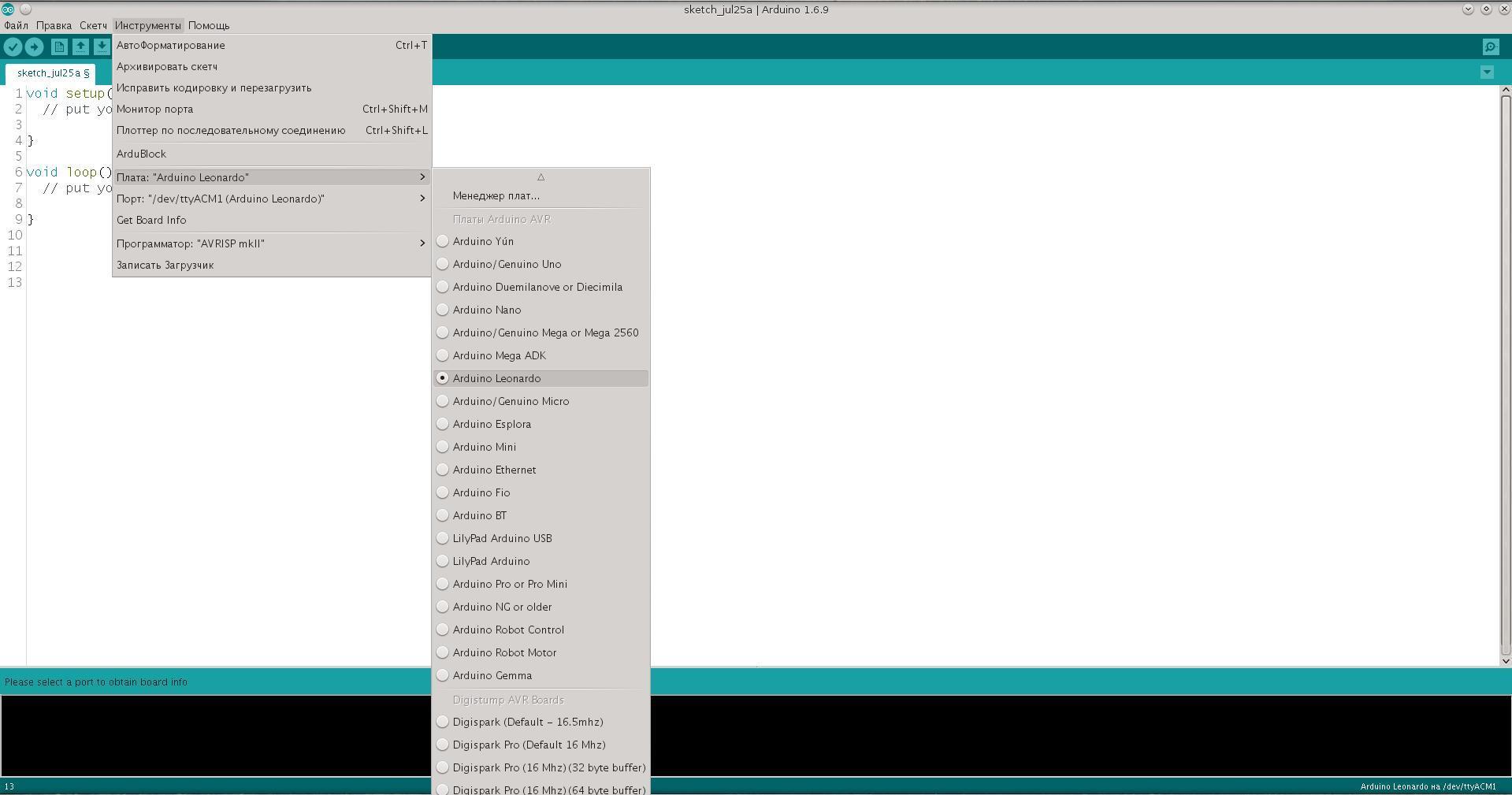
Подключаем плату к ПК USB кабелем. В среде разработки указываем нужную плату (на плате указано ее наименование):
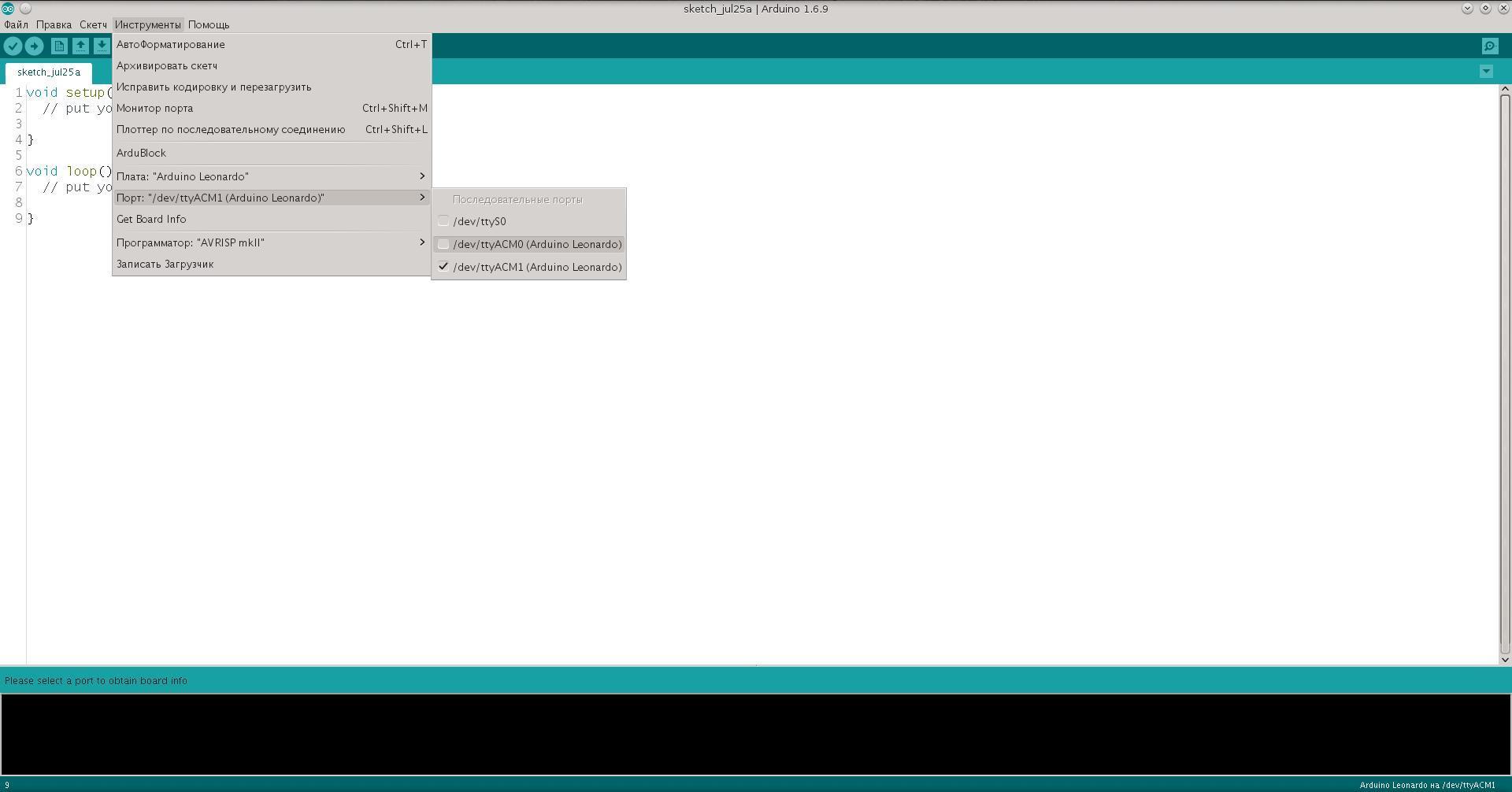
Далее указываем нужный порт:
(На ОС Windows будут названия портов вида COM1, COM2, и т.д.)
Вызвав пункт меню «Инструменты -> Get board info», можно проверить, что на выбранном порту действительно находится нужная плата.
Примечание: как определить нужный порт? Самый простой способ: отключаем плату от ПК, смотрим список портов. Подключаем плату обратно и снова смотрим список портов. Появившийся порт, которого раньше не было — тот, который нужен.
Загрузка примера из набора примеров

Выбираем из библиотеки примеров скетч Blink (Файл -> Примеры -> 0.1Basics -> Blink). Проверяем выбранный порт и плату. Нажимаем кнопку Загрузить () или выбираем «Скетч -> Загрузка». После загрузки скетча на плате должен начать мигать светодиод раз в секунду.
Программа для программирования Arduino. Arduino IDE (обзор программы)
Управление библиотеками
Иногда в процессе работы возникает необходимость подключения к скетчу сторонних библиотек, например, для работы с различными датчиками. Библиотека представляет собой набор заголовочных и файлов (с расширением .h) и файлов с исходным кодом (расширение .c или .cpp). При подключении библиотеки в скетч добавляются подключения нужных заголовочных файлов (строки вида #include <. >).
Для примера, подключим одну из стандартных библиотек Wire. Выбираем «Скетч -> Подключить библиотеку -> Wire». При этом IDE автоматически добавит изменения в скетч, необходимые для подключения библиотеки. В верху файла скетча должна появиться строка:
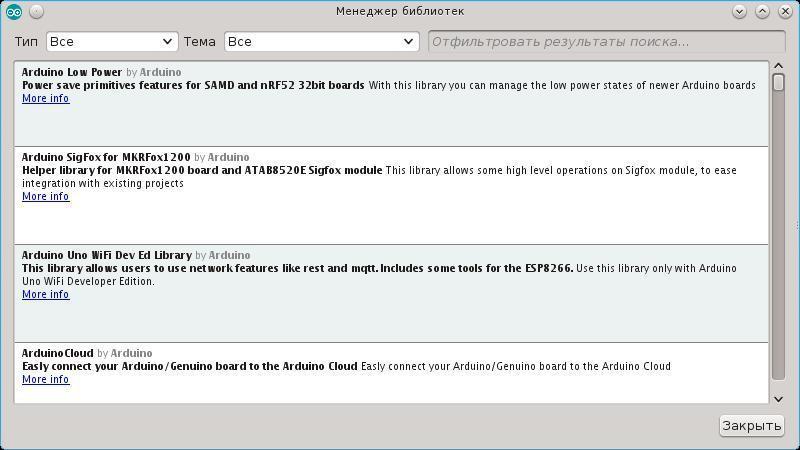
Использвать данную библиотеку мы будет позднее в работах по взаимодействию с некоторыми датчиками.
Сразу после установки в среде разработки уже доступен базовый набор библиотек (в том числе Wire из примера выше). Остальные библиотеки сначала нужно загрузить в IDE, для этого используется менеджер библиотек. Выбираем пункт меню «Скетч -> Подключить библиотеку -> Управление библиотеками». В менеджере присутствует множество библиотек для работы с различными модулями/протоколами и т.п. После загрузки библиотеки она становится доступна для подключения к скетчу.
В верхгнй части менеджера находятся два поля фильтрации по типу и теме, а так же поле текстового поиска по наванию и описанию библиотеки. При выборе библиотеки в списке становится доступна кнопка «Установка», для некоторых библиотек так же можно выбрать версию, если есть несколько версий.
Задание: найдите в менеджере библиотек библиотеки для работы с датчиками температуры и выпишите их в список (не устанавливая)
Источник: ecoimpact-ple.com
Arduino – IDE. Описание, скачать
IDE (от англ. Integrated Development Environment — интегрированная среда разработки) — это приложение или группа приложений (среда), предназначенных для создания, настройки, тестирования и обслуживания программного обеспечения.
Интегрированная среда разработки характеризуется наличием сложной функциональности, включая редактирование и компилирование исходного кода, создание программных ресурсов, создание баз данных и т.д. Подробнее о IDE и развитии этой концепции можно прочитать здесь.
В рамках проекта Arduino было создано программное обеспечение, отвечающее основным требованиям типичной среды IDE. Это не мощное программное обеспечение, как например Eclipse или NetBeans, а простая, функциональная программа, которая позволяет нам писать, компилировать и загружать программу в микроконтроллер.

Простая структура Arduino IDE является преимуществом, так как обеспечивает быстрое освоение программы и переход к разработке приложений для Arduino. Несмотря на свою простоту и интуитивно понятное управление, стоит обратить внимание на наиболее важные элементы программы.
После запуска программы вы можете найти четыре главных функциональных элемента:
- меню программы;
- панель быстрого доступа к наиболее важным функциям;
- редактор (для размещения кода программы);
- панель сообщений и статуса программы.
Меню программы позволяет осуществлять управление проектом, например, создание нового проекта, сохранение текущего, распечатать на принтере исходный код.
Интересной особенностью программы является встроенный набор примеров программ. Это очень удобно, так как примеры программ можно сразу проверить, загрузив их в микроконтроллер. При необходимости вы можете сохранить пример и изменить его в соответствии с вашими потребностями.
Меню «Файл» и «Правка» содержат стандартные параметры.


Меню «Скетч» содержит параметры для компиляции проекта и импорта необходимых библиотек.

Инвертор 12 В/ 220 В
Инвертор с чистой синусоидой, может обеспечивать питание переменно.

Интересным и полезным элементом IDE является меню «Инструменты», которое включает в себя функции автоматического форматирования кода, архивирования проекта, включение монитора последовательного порта (USB в Arduino рассматривается как обычный последовательный порт).

Наиболее важным элементом меню «Инструменты» является возможность выбора соответствующей платы, то есть вашей системы Arduino подключенной к компьютеру. В списке находятся все официальные версии Arduino. Если ваш тип платы отсутствует в списке, то вы можем добавить ее, изменив один из файлов программы. Однако это материал для отдельной статьи.
В меню «Инструменты» вы также можете установить порт, к которому подключена плата Arduino. Пакет Arduino IDE сам определяет порт, но иногда требуется вручную установить номер порта в настройках.
С помощью Arduino IDE можно также загрузить, то есть запрограммировать Bootloader (загрузчик) для нового, чистого микроконтроллера Atmega, что позволяет клонировать чипы или просто заменить неисправный микроконтроллер в Arduino.
Для обычной работы с Arduino IDE используется панель быстрого доступа, которая оснащена наиболее важными кнопками. Это решение, облегчающее работу с пакетом IDE, дает нам прямой доступ к практически всем необходимым параметрам при написании и тестировании программы.

Они позволяют (слева направо):
- скомпилировать программу;
- загрузить программу в микроконтроллер (перед прошивкой код программы компилируется);
- начать работу над новым проектом;
- открыть существующий проект;
- сохранить проект на диск;
- включить монитор последовательного порта.
Все опции, расположенные на панели быстрого доступа, продублированы в меню программы.
Дополнительным полезным элементом, находящимся под кнопкой включения монитора последовательного порта — это меню для управления вкладками (7). Вкладки в Arduino IDE упрощают написание сложных проектов, а так же позволяют работать с несколькими проектами одновременно.

Самая большая часть окна программы предназначена для написания непосредственно самого кода программы. Редактор в Arduino IDE не слишком продвинутый, но имеет самые важные элементы, позволяющие облегчить написание простых программ. К таким элементам можно отнести подсветка синтаксиса и блоков (скобки). Это не много, но достаточно для простых проектов.
Последним элементом программы является окно сообщений и статуса. Отображаемая там информация позволяет пользователю найти ошибки в программном коде и получить подтверждение о завершении компиляции и загрузки программы в микроконтроллер.
Подводя итог можно сказать, что Arduino IDE — это простой программный пакет, который позволяет запрограммировать любую известную плату Arduino, общаться с последовательным портом и легко управлять проектами.
Скачать Arduino IDE. На момент написания статьи доступна стабильная версия 1.8.4
Источник: www.joyta.ru
Arduino ide что это за программа
Arduino IDE — это среда разработки, предназначенная для создания и редактирования программного кода для плат, на базе таких микроконтроллеров как: ATmega328, ATmega32U4, ATmega2560, AT91SAM3X8E, SAMD21, ESP8266, Intel x86, Attiny85, STM32 и это далеко не весь список.
Приложение Arduino IDE завоевало популярность среди многих пользователей благодаря своей простоте, удобству и богатому набору готовых библиотек и поддерживаемых микроконтроллеров, список которых постоянно растет.
С помощью Arduino IDE создают скетчи как для простых мигалок, таймеров и переключателей нагрузок , так и для систем умного дома, станков с ЧПУ и квадрокоптеров. С Arduino IDE ваши проекты ограничиваются лишь вашей фантазией.
В программировании используется упрощенная версия языка С++, что обеспечивает легкость и простоту в освоении для начинающих программистов электронщиков.
На официальном сайте arduino.cc имеется несколько версий Arduino IDE для операционных систем Windows, Mac OS и Linux.
Появившиеся вопросы вы можете задать в комментариях под видео на моем канале перейдя по ссылке https://www.youtube.com/channel/ Мастер Колотушкин
И рассмотрим приложение Arduino IDE на примере версии 1.6.11
Для начала рассмотрим меню, которое состоит из вкладок “Файл”, “Правка”, “Скетч”, “Инструменты” и “Помощь”.
Вкладка “Файл” содержит пункты:
“Новый” — для создания нового проекта.
“Открыть” — для открытия ранее сохраненных проектов.
“Открыть недавние” — выдает 10 последних проектов с которыми вы работали.
“Папка со скетчами” — как и вкладка “Открыть” для открытия ранее сохраненных проектов.
“Примеры” — содержит множество готовых проектов которые можно использовать как есть или предварительно подредактировать под свои цели.
“Закрыть” — для закрытия приложения.
“Сохранить” и “Сохранить как” — для сохранения скетча.
“Настройки страницы” — настройки страницы для печати на принтере.
“Печать” — для вывода печати на принтер.
“Настройки” — настройка приложения Arduino IDE (подробнее смотрите ниже).
“Выход” — для выхода из приложения Arduino IDE.
Во вкладке “Настройки” есть:
Пункт “Размещение папки скетчей” укажите путь, где будут сохраняться проекты.
Пункт “Язык редактора” служит для выбора языка интерфейса (доступно более 60 языков).
И различные пункты, которые вы можете настроить на свое усмотрение, выставив галочки в интересующих местах.
Также в пункте “Дополнительные ссылки для Менеджера плат:” можно добавить дополнительные ссылки для работы со сторонними платами:
Для плат Digispark http://digistump.com/package_digistump_index.json Для плат на базе ESP8266 http://arduino.esp8266.com/stable/package_esp8266com_index.json http://arduino.esp8266.com/staging/package_esp8266com_index.json Для плат на базе ESP32 https://dl.espressif.com/dl/package_esp32_index.json Для плат на базе STM32 http://dan.drown.org/stm32duino/package_STM32duino_index.json
После изменения настроек нажмите ок, и если был изменен язык или масштаб интерфейса то перезагрузите приложение Arduino IDE чтобы изменения вступили в силу.
“Undo” — шаг назад.
“Вернуть” — шаг вперед.
Думаю остальные пункты не обязательно разжевывать так как они говорят сами за себя.
Вкладка “Скетч” содержит пункты:
“Проверить/Компилировать” — для проверки скетча на наличие ошибок.
“Загрузка” — для загрузки скетча в плату.
“Загрузить через программатор” — для загрузки скетча с помощью программатора, при этом во вкладке “Инструменты” нужно выбрать “Порт” COM1 и во вкладке “Инструменты” нужно указать “Программатор” который вы будете использовать.
“Экспорт бинарного файла” — если открыть интересующий проект и кликнуть этот пункт то проект отконвертируется из формата INO в формат HEX состоящий из двух файлов, который будет сохранен в той же папке где расположен основной проект.
“Показать папку скетча” — открывает папку со скетчем.
“Подключить библиотеку” — если ваш проект нуждается в библиотеках то выбрать их можно здесь, также можно добавить ZIP архив содержащий библиотеки или загрузить с интернета используя вкладку “Управлять библиотеками”
Вкладка “Инструменты” содержит пункты:
“АвтоФорматирование” — нажав на этот пункт Arduino IDE автоматически проставит отступы и пробелы, после чего скетч становится более читабельным.
“Архивировать скетч” — служит для архивации скетча в ZIP архив. Архив помещается в ту же папку, где находится скетч.
“Исправить кодировку и перезагрузить” — исправляет расхождения между картой символов редактора Arduino IDE и картами символов других ОС
“Монитор порта” — открывает монитор порта для отправки и получения данных от платы подключенной к ПК. Скорость передачи данных должна быть такая же как указана в скетче.
“Плоттер по последовательному соединению” — это инструмент который выводит данные на графике в режиме реального времени.
“Wifi101 Firmware Updater” — эта функция для работы с модулями wifi и нужна для прошивки в плату SSL сертификата.
“Плата:” — здесь выбирается плату в которую будет загружаться скетч. Если в списке отсутствует ваша плата то ее можно добавить через “Менеджер плат. ”. А если вы используете платы сторонних разработчиков например таких как Digispark или STM32 тогда может понадобиться добавление дополнительной ссылки, об этом упоминалось выше про вкладку “Файл” пункт “Настройки”
“Порт” — служит для выбора компорта к которому подключена плата.
“Get board Info” — служит для получения информации о подключенной плате.
“Программатор:” — если вы решили использовать программатор для загрузки скетча, то в этом пункте следует выбрать модель программатора. При этом следует выбрать Порт: COM1, и чтобы загрузить скетч откройте вкладку “Скетч” и кликните пункт “Загрузить через программатор”.
“Записать загрузчик” — для записи загрузчика (bootloader). Загрузчик он же bootloader — это микро программа которая нужна для взаимодействия плат Arduino с приложением Arduino IDE. Эта функция также может понадобиться: если вы приобрели пустой микроконтроллер и намереваетесь использовать для прошивки приложение Arduino IDE, или если вы что то напутали и на вашей ардуине слетел загрузчик, и ардуина не в какую не хочет прошиваться.
Для записи загрузчика используется программатор!
Вкладка “Помощь” содержит подробную справочную информацию которая доступна в оффлайн режиме, а также ссылки на официальный сайт Arduino
В данной версии панель инструментов содержит 6 кнопок:
1 “Проверить” — происходит проверка скетча путем компиляции.
2 “Загрузить” — выполняет загрузку скетча в плату, и при удержании кнопки Shift активируется вторая функция этой кнопки — “Загрузить через программатор”.
3 “Новый” — запускает еще один экземпляр Arduino IDE .
4 “Открыть” — открывает список раннее сохраненных проектов.
5 “Сохранить” — для сохранения проекта, и при удержании кнопки Shift активируется вторая функция этой кнопки — “Сохранить как”.
6 “Монитор порта” — открывает окно монитор порта для обмена данными между компьютером и подключенной к нему платой.
Панель вкладок, которая обведена красным предназначена для работы с проектами, которые состоят из нескольких файлов. Состоит она из вкладок (в данный момент запущена дна) и выпадающего меню для управления вкладками.
Поддерживаемые расширения: *.INO *.c *.cpp *.h
Ниже синим обведена область редактирования скетчей. Представляет собой обычный текстовый редактор, для удобства дополненный подсветкой содержимого разными цветами.
Зеленым обведена консоль для вывода сообщений.
В красной зоне с лева выводится номер строки на которой установлен курсор, а справа информация о том какую вы выбрали плату и ком порт для загрузки скетча.
Появившиеся вопросы вы можете задать в комментариях под видео на моем канале перейдя по ссылке https://www.youtube.com/ Мастер Колотушкин
Ниже представлена видео версия обзора приложения Arduino IDE. «Arduino IDE для начинающих. Обзор приложения.»
Творческая мастерская Мастер Колотушкин 2022
Проекты на базе Arduino для начинающих, электронные самоделки своими руками.
Источник: kolotushkin.com
Arduino IDE
![]()
Программа для разработки прошивок под платы Arduino
- Windows 10
- Windows 8.1
- Windows 8
- Windows 7
- Windows Vista
- Windows XP
Всего оценок: 4
Тип лицензии:
Freeware (бесплатное)
Языки: Английский, Русский
Снимки экрана 4




Arduino IDE — программа для программирования плат Arduino всех моделей и модификаций. Приложение представляет собой удобную среду разработки программного обеспечения (прошивок или скетчей, как они именуется в Arduino IDE), состоящую из текстового редактора исходного кода, отладочной консоли и множества вспомогательных инструментов, упрощающих и/или автоматизирующих процесс написания программ.
Программа Arduino IDE предназначена для работы на компьютерах под управлением Windows XP или выше (поддерживаются платформы x86 и x64), предусмотрена поддержка русского языка.
Что такое Arduino IDE?
Arduino IDE — программный продукт компании Arduino, занимающейся разработкой и производством одноименных плат разнообразных моделей. Все выпускающиеся компанией платы в основном служат для обучения программированию микроконтроллеров, но могут использоваться и для создания всевозможных электронных приборов. Чтобы плата могла выполнять те или иные функции, она должна быть сначала запрограммирована. Именно для этого и предназначена программа Arduino IDE.
Как работает Arduino IDE?
Работа с Arduino IDE практически ничем не отличается от работы в любой другой среде разработки программного обеспечения за исключением того, что создаваемые программы выполняются не на компьютере, а на специальной плате:
- Создаваемый пользователем код программы компилируется в двоичный файл-прошивку (скетч).
- Путем вызова соответствующей функции компилятора прошивка переносится (записывается) на плату, подключенную к компьютеру через USB-интерфейс (или другой — зависит от платы).
- Загруженная на плату микропрограмма сразу же начинает работать — процесс программирования на этом заканчивается.
Программа Arduino IDE самостоятельно инсталлирует на компьютер все необходимые драйверы, определяет модель подключенной к компьютеру платы, устанавливает с ней соединение для передачи/чтения информации, т.е. пользователю ничего не нужно настраивать для начала программирования и последующего переноса микропрограммы.
Возможности Arduino IDE
Arduino IDE — достаточно удобная среда разработки программного обеспечения с полнофункциональным редактором языка программирования C/С++ и собственным компилятором. Из основных возможностей Arduino IDE отметим следующие моменты:
- Все команды в исходных кодах создаваемых пользователем скетчей автоматически подсвечиваются редактором.
- Присутствует функция рефакторинга кода для быстрого его преобразования в удобный для чтения формат.
- Благодаря возможности подключения внешних библиотек можно расширить функционал программы и значительно упростить написание программного обеспечения для микроконтроллеров.
- Встроенный отладчик может выводить интересующую пользователя информацию (значения переменных и т.д.) в терминал, сообщает об обнаруженных ошибках в коде и т.д.
- В комплекте с программой поставляются справочные материалы, в которых можно найти всю необходимую информацию по работе с Arduino IDE и платами Arduino.
В настоящее время под различные платы Arduino написано большое количество программ, исходные коды которых можно найти в свободном доступе в интернете.
Источник: www.softsalad.ru